192.168.1.1路由器设置密码涉及两部分内容:一是192.168.1.1路由器的登录密码的设置与修改;二是192.168.1.1路由器无线网络密码的设置和修改。本文将以TP-Link路由器(管理地址为192.168.1.1)为例进行演示,具体讲解如何设置和修改路由器管理密码以及无线网络(WI-FI)密码。其他品牌路由器的密码设置方法,可以查看本站对应品牌路由器设置板块或路由器密码设置板块中的相关教程。
登录密码设置(修改)
要设置一个新的登录密码,首先需要用原来的用户名和密码登录到路由器的管理界面,然后进行修改。TP-Link路由器的默认用户名和密码均为admin。点击查询:。
1、使用旧密码登录TP-Link路由器的管理界面:在浏览器中输入“192.168.1.1”,在弹出的对话框中输入用户名admin,密码也输入admin,点击“确定”完成登录。
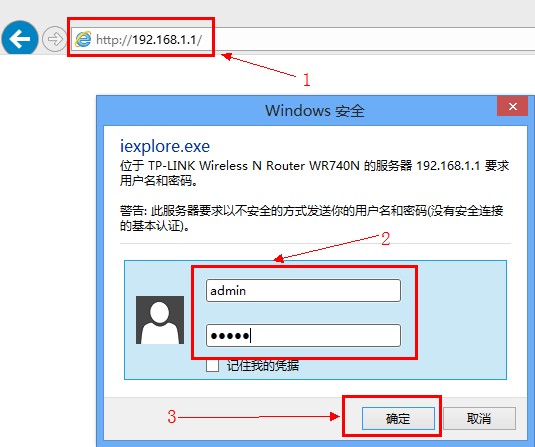
2、在管理界面选择“系统工具”—>点击“修改登录口令”—>在“原用户名”后输入默认的用户名admin,在“原口令”后输入原来的登录密码admin,在“新用户名”后输入新的web管理用户名,在“新口令”后输入新的登录密码,在“确认新口令”后再次输入刚才输入的密码—>点击“确定”。此时路由器会自动弹出一个登录对话框,使用新的用户名和密码重新登录即可。

伪原创

 路由网
路由网




